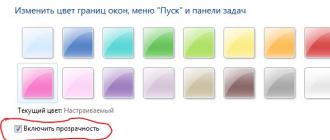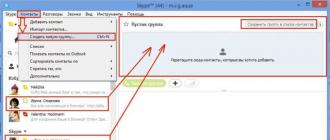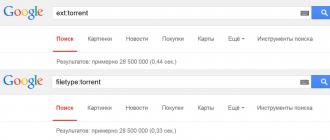Da tanti jpeg in un unico pdf. Uniamo i documenti PDF. Di cosa abbiamo bisogno per implementare questo compito?
Spesso devi affrontare una situazione in cui lo spazio libero sull'unità flash del tuo smartphone o sul disco rigido del computer è pieno di file grafici: fotografie, documenti scansionati, disegni. È molto comodo combinare due o più file in uno solo. La domanda è particolarmente rilevante se è necessario inviare file tramite e-mail. Dopotutto, è più conveniente allegare a un messaggio diversi file PDF piuttosto che diverse dozzine "sparsi" in diverse cartelle jpg.
Per i possessori di smartphone con sistema operativo Android, è disponibile per il download su Google Play l'applicazione gratuita “Fast PDF Converter” che consente di:
- combina file jpg in un unico documento PDF in tre tocchi!
- ottenere immagini da file PDF

Fare clic sull'icona Crea PDF da immagini e nella finestra successiva seleziona la categoria richiesta memorizzando i file jpg. Per esempio, Galleria. Controlla le miniature selezionate per la conversione nell'angolo in alto a destra e fai clic Aggiungere i file. Completa il processo di unione dei file jpg in uno solo con il clic di un pulsante Creare
Una volta completato il processo di unione, puoi visualizzare il documento risultante, inviarlo tramite posta o spostarlo nella cartella desiderata. L'applicazione offre la possibilità di impostare una password per il file pdf creato.
Ora tutte le immagini uniche catturate dalla fotocamera del tuo smartphone saranno organizzate e sistematizzate in un unico documento.
Conversione in linea
Gli aderenti ai programmi online gratuiti troveranno utile il seguente servizio per combinare diversi jpg in pdf. Combiniamo jpeg in pdf in due passaggi:
Apri una finestra di Explorer, seleziona i file jpg necessari per l'unione e trascinali semplicemente nel campo della pagina Rilascia i tuoi file qui e a download completato cliccare sul pulsante COMBINATO. Il file creato si aprirà automaticamente per la visualizzazione in una nuova finestra.
Questa opzione non richiede affatto la velocità del tuo canale e dell'hardware del PC, poiché la conversione avviene su una risorsa Internet esterna.
Il servizio consente inoltre di riconvertire un documento PDF in qualsiasi formato conveniente (DOC, JPG, PNG, TXT, ecc.)
Elaborazione del software
Come unire i file utilizzando il software per PC? Il nostro consiglio: utilizza uno strumento russificato universale: il programma PDFTools. Questo software comodo e facile da usare è progettato per creare documenti PDF completi da documenti di qualsiasi formato!

Avvio del programma
Apri PDF-Tools e nella pagina principale, nella sezione “Crea un nuovo documento PDF da:”, seleziona l’opzione “ immagini. Converti immagine in PDF". Fare clic sul pulsante Inizio.
Il passo successivo è aggiungere i documenti JPEG necessari e ordinarli. In questa sezione puoi selezionare file jpg da varie cartelle, combinare due o più file e ordinarli nella sequenza richiesta. Clic Aggiungere i file e, nella finestra di explorer che si apre, seleziona i file, confermando la tua scelta premendo il pulsante Aprire. Clic Ulteriore.
Nella sezione successiva dovrai modificare le immagini per convertire i file in pdf. Ma non devi farlo e utilizzare i valori predefiniti. Di solito sono corretti. premi il bottone Ulteriore.
Ora configuriamo il documento PDF di output. A sinistra vedi una colonna di sei schede, ma nella maggior parte dei casi le impostazioni predefinite funzioneranno. Basta fare clic Ulteriore.
Creazione di un file pdf
Sezione finale Impostazione della registrazione. Qui è necessario selezionare il percorso in cui verrà salvato il file PDF di output e specificarne anche il nome. Correre Processi cliccando sul pulsante omonimo. Se desideri visualizzare il documento creato dopo aver convertito i file jpg in uno solo, seleziona la casella Avvia il visualizzatore.
Una volta terminata l'unione dei file jpeg in pdf, fare clic sul pulsante Completare oppure tornare indietro di qualche passaggio cliccando il pulsante Indietro per modificare qualsiasi impostazione.
Questo completa la procedura per unire jpg in pdf e potrai inviare il file via email utilizzando il servizio di posta elettronica integrato nel programma.
Estrai file da PDF
La procedura inversa per estrarre file grafici da un documento PDF utilizzando il programma PDFTools è discussa in dettaglio nel video:
Molto spesso gli utenti riscontrano alcuni problemi quando lavorano con file PDF. Ci sono difficoltà con l'apertura e problemi con la conversione. Lavorare con documenti di questo formato a volte può essere piuttosto difficile. Soprattutto la seguente domanda confonde spesso gli utenti: come crearne uno da più documenti PDF. Questo è esattamente ciò che verrà discusso di seguito.
L'unione di file PDF può essere eseguita in diversi modi. Alcuni di essi sono semplici, altri sono straordinariamente complessi. Diamo un'occhiata a due modi principali per risolvere il problema.
Per iniziare utilizzeremo una risorsa online che ti consente di raccogliere fino a 20 file PDF e scaricare il documento finito. Quindi utilizzerà il programma Adobe Reader, che può essere giustamente definito uno dei migliori programmi per lavorare con documenti PDF.
Metodo 1: unione di file tramite Internet

Di conseguenza, l'unione dei file tramite Internet non ha richiesto più di cinque minuti, tenendo conto del tempo impiegato per caricare i file sul sito e scaricare il documento PDF finito.
Consideriamo ora il secondo metodo per risolvere il problema, quindi confrontiamoli per capire cosa è più conveniente, più veloce e più redditizio.
Metodo 2: creazione di un file utilizzando Reader DC
Prima di passare al secondo metodo, c'è da dire che il programma Adobe Reader DC permette di “raccogliere” file PDF in uno solo se si dispone di un abbonamento, quindi non bisogna affidarsi ad un programma di una nota azienda se non hai un abbonamento o non vuoi acquistarlo.
È difficile dire quale sia il metodo più conveniente, ognuno di essi presenta vantaggi e svantaggi. Ma se hai un abbonamento al programma Adobe Reader DC, è molto più semplice usarlo, poiché il documento viene creato molto più velocemente rispetto al sito Web e puoi configurare più impostazioni. Il sito è adatto a coloro che desiderano semplicemente unire rapidamente più documenti PDF in uno solo, ma non hanno la possibilità di acquistare qualche tipo di programma o acquistare un abbonamento.
Ricominciare
Se hai immagini che devono essere convertite in PDF, il nostro convertitore online da JPG a PDF può gestire facilmente l'operazione. Utilizzando un convertitore online da JPG a PDF, puoi convertire JPG in PDF online gratuitamente mentre crei più file PDF da una raccolta di immagini o combini più immagini in un unico file PDF. Il nostro convertitore gratuito da JPG a PDF supporta una varietà di formati di file, tra cui JPG, PNG, TIFF, BMP, GIF, ICO e MDI, consentendoti di convertire facilmente qualsiasi tipo di file immagine in PDF.
Come convertire JPG in PDF gratuitamente
- Seleziona il JPG che desideri convertire in PDF, quindi aggiungi le immagini al convertitore da JPG a PDF per un'ulteriore conversione.
- Il nostro convertitore online da JPG a PDF converte le immagini in più file PDF o in un file PDF in pochi secondi.
- Scarica i file PDF convertiti e salvali sul tuo computer.
- Una volta convertite le immagini in PDF, tutti i file rimanenti vengono eliminati dai nostri server.
Il miglior convertitore gratuito da JPG a PDF
Prova gratuitamente il nostro convertitore online di immagini in PDF e accedi a una serie di altri utili strumenti di conversione mantenendo i tuoi dati al sicuro. Il supporto per vari formati di immagine semplifica la conversione in PDF.
sottoscrivi
Con un abbonamento mensile, annuale o a vita, hai accesso a vantaggi esclusivi come l'elaborazione illimitata di dimensioni di file e l'accesso illimitato al convertitore da JPG a PDF e ad altri strumenti. Inoltre, ottieni funzionalità aggiuntive come la conversione di più immagini in PDF contemporaneamente. Altrimenti, puoi continuare a utilizzare il nostro convertitore da JPG a PDF online gratuitamente.
Elenco degli strumenti
Oltre al nostro convertitore da immagini a PDF, offriamo l'accesso a una varietà di strumenti di modifica PDF progettati per comprimere, unire, dividere e ruotare file PDF. L'accesso a questi strumenti rende molto comodo lavorare con i file PDF.
Crittografia SSL a 256 bit
Facciamo tutto il possibile per mantenere i tuoi dati e le tue informazioni al sicuro. A tal fine, crittifichiamo tutti i file scaricati utilizzando la crittografia SSL a 256 bit. In pratica ciò significa che persone non autorizzate non possono violare la crittografia e quindi visualizzare i vostri dati. Non vendiamo né condividiamo mai le tue informazioni con terze parti.
I file vengono eliminati automaticamente
Dopo aver utilizzato il nostro convertitore online da JPG a PDF, ti vengono concesse tre ore per scaricare e salvare i file PDF convertiti. Dopo tre ore, i tuoi file verranno automaticamente eliminati dai nostri server per proteggere la sicurezza delle tue informazioni riservate.
Non è un segreto che ci siano molti programmi che ti aiuteranno a combinare le foto in un unico file PDF. I programmi PDF gratuiti possono creare facilmente file PDF con immagini e quindi unirli in uno solo. Ma perché utilizzare software di terze parti quando puoi combinare immagini in un unico PDF utilizzando una delle funzionalità integrate di Windows 10?
Funzionalità: in Windows 10 è molto comodo per convertire i file in PDF. Con la funzione Stampa su PDF, puoi convertire documenti o immagini in PDF con pochi clic.
Combina immagini in un unico file PDF in Windows 10
Segui i passaggi seguenti per combinare le immagini in un unico file PDF in Windows 10 senza utilizzare software aggiuntivo.
Passo 1. Apri Esplora file e vai alla cartella contenente le immagini che desideri inserire nel file PDF.
Passo 2. Seleziona tutte le immagini che desideri combinare in un unico file PDF. Per selezionare le immagini, tieni premuto il tasto Ctrl, quindi fai clic (una alla volta) su tutte le immagini che desideri selezionare.
Passaggio 3. Con le immagini selezionate, fare clic con il tasto destro e selezionare "Foca". Si aprirà una finestra di dialogo "Stampa di immagini".
Passaggio 4. Qui, seleziona Stampante come, seleziona la qualità, quindi scegli se desideri aggiungere un'immagine per pagina o più immagini su una pagina PDF.
Passaggio 5. Infine, fai clic sul pulsante "Foca" per aprire la finestra di dialogo "Salvataggio risultato di stampa".

Passaggio 6. Immettere il nome desiderato per il file PDF e fare clic sul pulsante "Salva" per combinare le foto selezionate in un unico file PDF.
Una volta che il file PDF è pronto, puoi aprirlo per visualizzare le immagini.
Buona giornata a tutti, miei cari amici. Come al solito, Dmitry Kostin, l'autore di questo blog, è con voi. Sai? Al lavoro ricevo spesso vari documenti scansionati in formato jpg. Ma in realtà per loro questo non è un aspetto molto conveniente. È molto meglio conservare le pagine scansionate in un unico file.
Puoi sicuramente archiviare tutte queste immagini per farlo, ma in questo caso la situazione non verrà salvata, anzi peggiorerà ulteriormente. Pertanto, oggi ti dirò come combinare file jpg in un unico file in diversi modi, senza installare alcun programma. Quindi andiamo!
Piccolo PDF
Ad essere onesti, questo è il mio servizio PDF preferito. Lo uso spesso quando ne ho bisogno. Ma oltre a questo, può combinare immagini, salvandole in un documento comune. Lascia che ti mostri come avviene tutto questo.
JPG2PDF
C'è un altro servizio abbastanza buono, grazie al quale affronteremo il nostro compito.
Andiamo al sito JPG2PDF e fare clic su "Scarica". Successivamente, tu ed io possiamo scegliere da una a 20 immagini. Bene, allora è una questione di tecnologia. Fai clic su "File condiviso" e il documento PDF finito verrà automaticamente scaricato da noi.

PDF-DOC
E ovviamente, per rimettervi in pari, vi offrirò un servizio semplice e veloce. Funziona anche con documenti PDF e consente di combinare immagini. Ma c'è un avvertimento. Questo servizio collega un massimo di 10 immagini, il che potrebbe non essere adatto a molte persone.
Ma se questa soluzione ti soddisfa, vai al sito pdf-docs.ru/combine/ e seleziona ciascuna immagine una alla volta. Quando tutto è pronto, basta fare clic su "Avanti". Il programma convertirà tutto per te e ti fornirà un collegamento per il download. Basta fare clic su questo collegamento e divertiti.

Bene, penso che questi tre metodi gratuiti ti basteranno. E la cosa migliore è che si tratta di servizi online, il che significa che non devi installare applicazioni di terze parti. E questo è un grande vantaggio.
Bene, se non vuoi preoccuparti dei PDF, ma vuoi creare un file JPG da più immagini, allora posso consigliartelo, cioè non devi usare Photoshop complesso.
Cordiali saluti, Dmitry Kostin